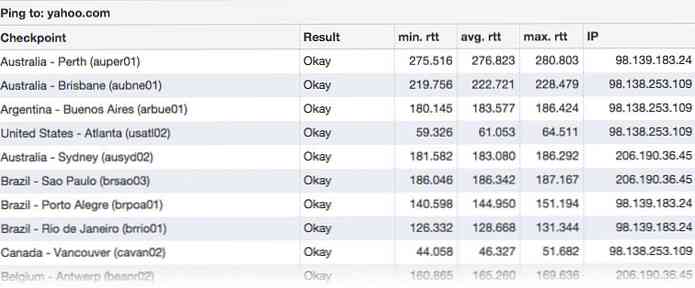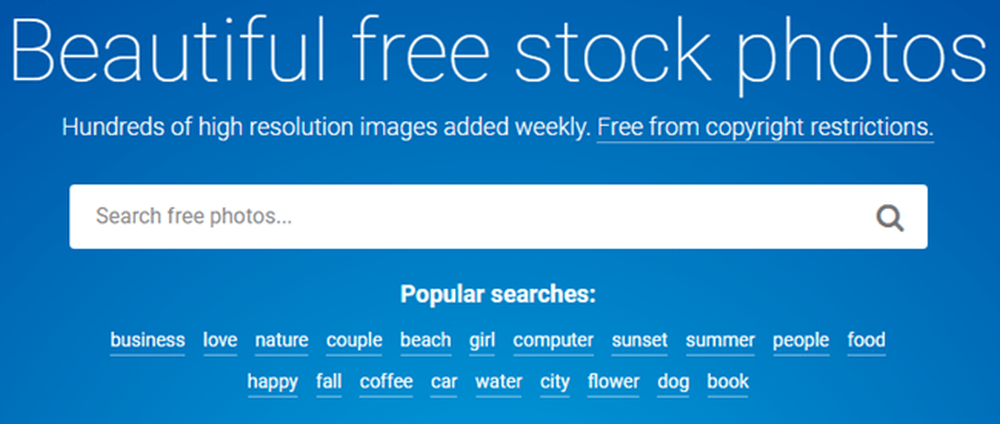7 Alternative Painting Apps, die Digital Artists wissen sollten
Hier ist etwas für alle Kunstliebhaber. Die Technik hat das Verfolgen von Kunsthobbys wesentlich erleichtert. Anstatt viel Geld für Papier und Stifte auszugeben, können Sie jetzt einfach ein Grafiktablett anschließen und es ausprobieren. Für die ausdauernderen Gruppen reicht es aus, nur die Maus zu verwenden.
Geld in ein Grafiktablett zu investieren, ist eine Sache, aber was ist mit der richtigen Software? Natürlich gibt es Photoshop, GIMP, Illustrator und all die anderen, aber heute werden wir es tun Werfen Sie einen Blick auf weniger verwendete Software, die nicht so beliebt ist, aber dennoch Ihre Aufmerksamkeit erhalten sollte.
Easy Paint Tool SAI
SAI wurde von der japanischen Firma Systemax Software entwickelt und ist eine der beliebtesten Software für viele Indie-Künstler. Es ist ein Leicht und kompakt und im Gegensatz zu anderen digitalen Malwerkzeugen nicht gierig Ihren gesamten RAM / CPU.
Es gibt genug Werkzeuge, um beeindruckende Illustrationen zu erstellen - die Pinsel Nachahmung der Textur und des Flusses des bestimmten Werkzeugs, nach dem es benannt wurde (wie zum Beispiel das Stiftwerkzeug, das tatsächlich auf dem Papier wie Graphit aussieht).
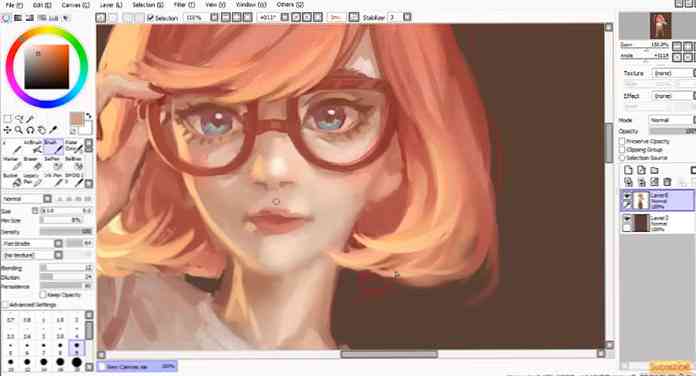
Du kannst auch Erstellen Sie personalisierte Farbfelder, Dadurch wird die Farbauswahl einfacher - die Leinwand bleibt sauber und Sie können sich ganz auf die Kreation konzentrieren.
Eine der besten Eigenschaften von SAI sind die standardmäßigen Pinsel und Stifte mit einer Vielzahl von Einstellungen, die Sie anpassen können, und es funktioniert sehr gut mit dem Zeichnen von Tablets.

Wo sie sich jedoch auszeichnet, ist die Art und Weise, in der sie Striche auf die digitale Leinwand überträgt - klar und sauber, was sie zu einer hervorragenden Option für das Einfärben, Lineart und Färben macht.
Darüber hinaus können Sie mit den flexiblen, einstellbaren Bürsteneinstellungen stellen Sie Ihre eigenen Pinsel her und personalisieren Sie sie so viel wie du möchtest Möchten Sie, dass dieser Pinsel weicher aussieht? Kein Problem. Möchten Sie auf den Stiftdruck empfindlicher reagieren? Tun können. Der Himmel ist das Limit, alles, was Sie tun müssen, ist, herum zu experimentieren!
Es gibt eine 31-tägige Testversion, und nach Ablauf kann eine Softwarelizenz für 50 US-Dollar erworben werden.
Was ich daran mag:
- Hat strukturiertes Papiermerkmal
- Fringe-Tool, das zum Schattieren verwendet werden kann
- Vectoring ist wirklich gut, vor allem für “Einfärben” Zeilen
- Farbwerkzeuge und Pinselfunktionen sind robust
- Funktioniert wie Magie mit Stifttabletten
- Extrem leicht, funktioniert auf den meisten alten Computern und auf Grafikkartentreiber
Was ich nicht tue
- Das Einfügen von Text ist schwierig, Sie benötigen eine andere Anwendung.
- 30-tägige Testversion, nach der Sie kaufen müssen. Es gibt andere Alternativen, die Open Source sind.
openCanvas
Ein weiterer japanischer Eintrag, openCanvas, wurde von PGN Corp. erstellt. Er fand seine bescheidenen Anfänge als Freeware im Jahr 2000 und wechselte dann einige Jahre später zu einem Shareware-Modell, beginnend mit Version 2.
Es ist derzeit in Version 6.0 - mit ähnlichen Funktionen wie Adobe Photoshop und Corel Painter.
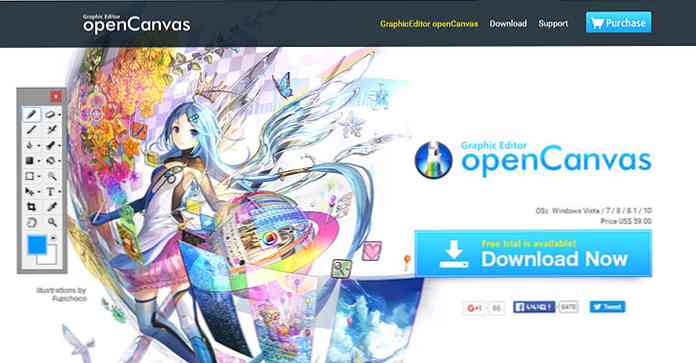
Unglaublich geringes Gewicht (was bedeutet, dass Ihre RAM / CPU-Ressourcen nicht hungrig verschlungen werden wie ein ausgehungertes Tier), es bietet die gleiche breite Palette an Bürsten und Werkzeugen wie andere kommerzielle Konkurrenten und hat die einzigartige Funktion von Aufnahme aller Pinselstriche und Farbauswahl, usw in eine kleine Datei…, die abgespielt werden kann!
Sie können diese Datei mit anderen Benutzern teilen, die dann die "Aufnahme" jederzeit anhalten können, sogar springen und die Zügel in die Hand nehmen - stellen Sie sich alle Möglichkeiten vor, die Sie damit ausprobieren können.

Die Pinsel können auch nach Ihrem Geschmack gebastelt werden, und die Linien werden unglaublich scharf und klar auf die digitale Leinwand übertragen.
Es wird am besten für verwendet Lineart und Einfärben, Der farbliche Aspekt des Programms bleibt jedoch nicht zurück. Wie Sie sehen können, ist der Preis groß und bei einem 120-Tage-Testversuch bei nur 59 Dollar zu haben, ist es schwierig, nein zu sagen!
Was ich daran mag:
- Leichte Software, die wenig Speicher benötigt
- Aufnahme- und Wiedergabefunktion für Aktionen
- Robuste Features, die mehrere Stunden oder Tage dauern werden (vielleicht ein Con, aber hey, mehr Features = großartig!)
- Ebenen werden sehr kreativ behandelt
Was ich nicht tue
- Zwar gibt es Gemeinden, die dies unterstützen (abgesehen von der offiziellen Unterstützung), aber es gibt einen eklatanten Mangel an Tutorials von Künstlern
- Manchmal Pannen auf Stifttabletten
- Der Stiftdruck für Stifttabletten wird nicht gut genug behandelt
- Einige Störungen, die immer noch nicht behoben sind, können zum Absturz führen und Dateien werden nicht rechtzeitig gespeichert
NekoPaint
NekoPaint ist ein kleines kleines Freeware-Tool. Es ist eine kleine und kompakte Software für digitales Malen für alle, die nur skizzieren und basteln möchten. Es ist ein weiteres leichtes Werkzeug. In diesem Fall bedeutet die kleinere Dateigröße jedoch einen kleineren Bereich an Werkzeugen, mit denen gearbeitet werden kann.

Auf der Oberseite, es startet extrem schnell, Sie müssen also nicht auf das Laden der Assets warten, und Sie können so ziemlich alles Passen Sie die Pinsel an je nachdem, was Sie brauchen.
Es benötigt auch keine Installation, Dies ist etwas, das Sie auf einem tragbaren Flash-Laufwerk ablegen können.
Es ist sehr praktisch, wenn Sie Konzeptskizzen erstellen möchten und mit Symmetrie-Werkzeug Durch das Spiegeln, was Sie in Echtzeit zeichnen, ist es einfacher, dies zu tun.

Wenn Sie also darüber nachgedacht haben, dieses eine Gebäude für Ihre Fantasiewelt zu zeichnen, machen Sie gleich weiter! Die Übersetzung von Linien auf die digitale Leinwand fällt sehr sauber, glatt und gestochen scharf aus.
Ein weiterer Pluspunkt ist der unglaublich empfindlicher Tablettendruck; es ist etwas, das viele Künstler sabbern wird.
Wenn Sie jedoch nicht abenteuerlustig sein wollen, sollten Sie nicht erwarten, unglaubliche Illustrationen für dieses Bild erstellen zu können. Es ist jedoch definitiv ein Schritt nach oben von MS Paint.
Was ich daran mag:
- Unglaublich leichtes Malwerkzeug
- Portable Software, die überall installiert werden kann, ohne dass eine Installation erforderlich ist
- Spiegelungsfunktion
- Perfekt für digitale Kunstwerke, die eine hohe Auflösung erfordern
Was ich nicht tue
- Es gibt sehr wenig Community-Support und -Tutorials für NekoPaint
- Da die Dokumentation von japanischen Künstlern erstellt wird, sind sie auf Japanisch
Unfug
Ein weiteres sehr leichtes Programm, das Mischief sehr schnell hochfährt. Es hat auch ein sehr interessantes Konzept - es verfügt über eine unendliche Leinwand, was bedeutet, dass Sie so viel zoomen können, wie Sie möchten.
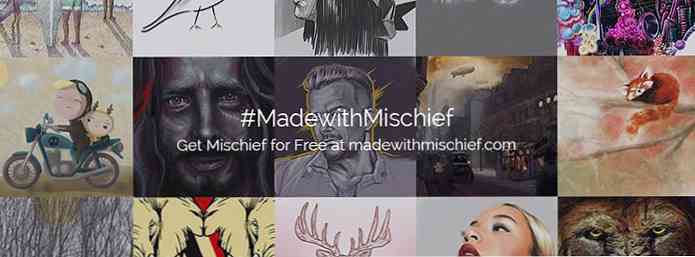
Auf diese Weise können Sie an einem kleinen Patch so viele Details bearbeiten, wie Sie möchten, und dann eine große Idee herauszoomen und grob skizzieren, bevor Sie die feineren Details erneut bearbeiten. Im Grunde ist es so Kombinieren der Fließfähigkeit der Rastermalerei mit dem unendliche Scrollbarkeit der Vektormalerei.

Das Beste daran ist, dass es beides gibt kostenlos und ein Shareware Ausführung. Die, für die Sie bezahlen, ist mit ein paar Extras ausgestattet, aber ansonsten ist die Freeware-Version mächtig genug. Es ist die perfekte Anwendung für ein Konzept Künstler, Maler, und Künstler, die nach Details süchtig sind.
Was ich daran mag:
- Unendliche Leinwand
- Es sind mehrere Docks für benutzerdefinierte Pinsel verfügbar
- Die Lite-Version steht zum Testen zur Verfügung
- Perfekt für die Vektormalerei
Was ich nicht tue
- Es werden mehr Standardbürsten benötigt, im Moment ist es stark auf die Verwendung von Spezialbürsten angewiesen
- Beim Bewegen von Objekten ist es nicht wirklich perfekt
- Sie haben Probleme mit eingeschränkter Kontrolle, wenn Sie sie längere Zeit nicht benutzt haben
Krita
Krita ist ein Open Source-Malwerkzeug, das für entwickelt wurde jetzt über ein Jahrzehnt. Es hat seitdem ein enormes Wachstum in den kreativen Gemeinschaften von Illustratoren, Künstlern für visuelle Effekte und Konzeptkünstlern gesehen.
Und da es Open Source ist, ist es absolut kostenlos. Im Gegensatz zu den meisten Open-Source-Programmen mit einer großen Fangemeinde, Krita hat auch eine riesige Gemeinschaft, in die die Leute Unterstützung holen können.
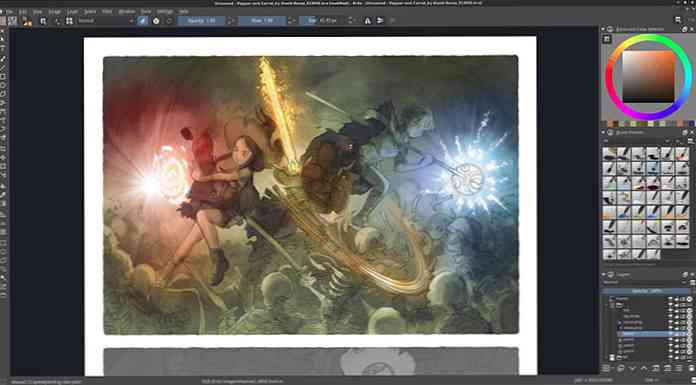
Eines der besten Dinge an Krita ist das Popup-Werkzeug. Klicken Sie mit der rechten Maustaste irgendwo auf die Leinwand, und ein Fenster mit Ihren bevorzugten Pinseln, Farben und Werkzeugen wird angezeigt. Es hat auch eine integrierte Farbauswahl und -auswahl, die Photoshop nicht hat.

Ein weiteres wichtiges Merkmal von Krita ist dessen Bürstenstabilisator. Wenn Ihre Hände ein bisschen nervös sind und keine geraden Linien oder richtigen Kurven zeichnen können, kann Krita das erkennen und wird dies kompensieren. Cool was?
Was ich daran mag:
- Kritas Pinselfunktion ist erstaunlich. Es ermöglicht eine außergewöhnliche Kontrolle für die Benutzer - das Anpassen von Trinkgeld, Größe und im Grunde alles
- Popup-Palettenwerkzeug
- Stiftdruck und -glättung sind perfekt für Benutzer von Stifttabletts
- Kostenlos mit umfassender Community-Unterstützung
Was ich nicht tue
- Die Ebenenverwaltung ist nicht so perfekt wie in Photoshop
- Während es ständig verbessert wird, sind Updates nur spärlich
FireAlpaca
FireAlpaca ist ein weiteres Geschenk an Künstler, da es kostenlos ist und über Funktionen verfügt, die sowohl für Windows als auch für Mac geeignet sind.

Das Beste an FireAlpaca sind die klaren und scharfen Pinsel, mit denen sehr detaillierte digitale Kunstwerke erstellt werden können.
Es bietet auch einen Aquarellmodus, in dem Benutzer dies tun können imitieren Aquarelleffekte auf ihrem Bildschirm, der bei anderer Software irgendwie stark fehlt, außer für Paint SAI-Tool.

FireAlpaca bietet auch Glättungs- und Korrekturwerkzeuge, die Künstlern mit wackligen Händen helfen Zeichnen Sie glatte Linien zum Einfärben Zwecke.
FireAlpaca funktioniert auf den meisten Computern, besonders auf alten Computern (für arme Künstler). Es ist leicht, verbraucht nicht zu viel Speicher und verlangsamt das gesamte System nicht, wenn es geöffnet ist.
Was ich daran mag:
- Knackige Bürsten hoher Qualität, perfektes Anti-Aliasing
- Perfekt für digitale Kunstwerke zum Drucken
- Effekte im Aquarellmodus
- Multiplattform: Funktioniert auf Mac und Windows
- Leicht, kann auf alten Computern arbeiten
- Hat feste Winkelfunktion und Spiegelung
- Funktioniert perfekt mit dem Zeichnen von Formen und verfügt über einen intelligenten Algorithmus zum Zeichnen von Formen
Was ich nicht tue
- Ordner können nicht vollständig kopiert werden
- Stabilisierung für Linienwerkzeug und Stift muss noch verbessert werden (manchmal etwas wackelig)
- Werkzeuge wie Unschärfe und ähnliche Effekte erfordern mehr Arbeit, da sie derzeit etwas schwer zu bedienen sind
Clip Studio Paint
Früher bekannt als Manga Studio, ist Clip Studio Paint eines der beliebtesten Illustrations- und Malwerkzeuge unter Künstlern. Es ist das perfekte Werkzeug, wenn Sie möchten Erstellen Sie digitale Kunst für den kommerziellen Gebrauch, da viele Profis dies für Print, Spiele und Manga verwenden.
Aus diesem Grund behalten die Entwickler genau im Auge, welche Funktionen verbessert oder hinzugefügt werden sollen, je nach den Anforderungen ihrer Kunden.
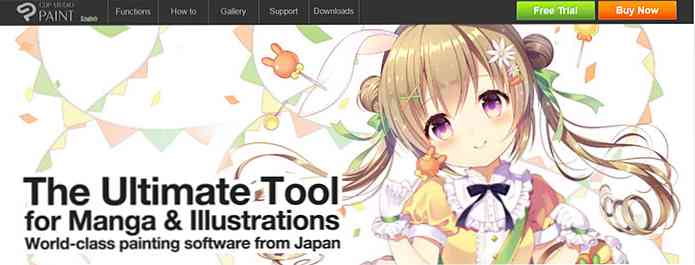
Wie schon sein Name, konzentriert sich Clip Studio Paint hauptsächlich auf die Unterstützung von Künstlern bessere Kunst im Manga-Stil, speziell eingestellt mit Funktionen, die zum Einfärben von Umrissen von Objekten und Zeichen hilfreich sind, umfangreiche Zeichenwerkzeuge für Hintergründe.
Es kann auch 2D-Bilder automatisch in 3D-Vorschauen rendern für Zeitschriften oder Bücher.

Clip Studio Paint ist auch gut in Photoshop und andere grafische Bearbeitungswerkzeuge integriert, Dies erleichtert den Übergang zwischen Werkzeugen, ohne dass wichtige Daten verloren gehen.
Was ich daran mag:
- Funktioniert perfekt unter Windows 10
- Hat im Grunde die gleichen Funktionen wie Photoshop
- Verfügt über 3D-Modelle, die als Referenz verwendet werden können
- Funktioniert perfekt für Kunst im Manga-Stil und natürlich für das Erstellen von Manga
Was ich nicht tue
- Benutzer sagen, dass es nicht für die Retina-Anzeige gebaut ist
- Obwohl die Software selbst in Ordnung ist, berichten die Benutzer, dass der Kundenservice besonders für eine kostenpflichtige Software nicht so gut ist
- Nicht leicht
Jucken also Ihre Hände nach schöner Kunst? Wenn Ihr bevorzugtes Malwerkzeug nicht erwähnt wird, können Sie es gerne in den Kommentaren unten posten. Und seien Sie nicht schüchtern, um auch Ihre Werke zu teilen!